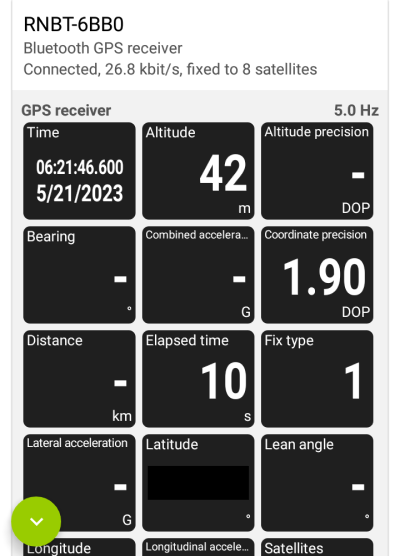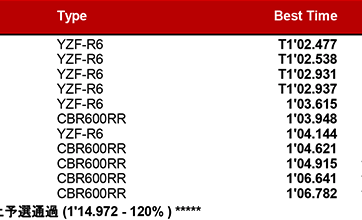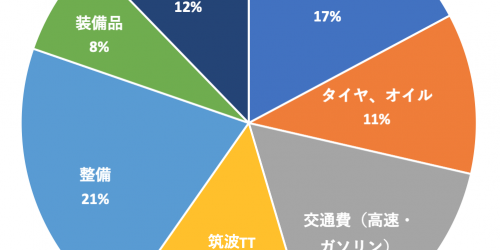ラップタイマーあれこれ その6 スマホ+外部GPSを自作! 準備編☆
お金が潤沢にあればこんな作業はしなくていいんですが、そんなに潤沢にあるわけでもなく、より節約できる道があればそれを選びたい!
ということで、外部GPSを買うのではなく自作してみようということを書きたいと思います。多少「電子工作」の知識が必要ですが、これでやれば約6,000円で作れます。もっと安い電子部品を選べばたぶん3,000円くらいで出来るはず。逆に「電子部品とかさっぱり~」という方は、製品を買った方が無難です! 出来るだけ分かりやすく書こうと思います。
さて、そもそも外部GPS機器ってどういう仕組みになってるかですが、単純に言えばこんな感じ。
- GPSから信号を受信する部品
- それをBluetooth経由でスマホへ送る部品
- パッテリー
なのでこれらを調達してつなげればいけます。世の中には任天堂スイッチを部品から組み立ててしまう上手な方もいるくらいで、さすがにスイッチは無理だけど部品数3点だったらオレにも出来るはず!と思ってやってみました。
問題は、GPSの部品からBluetooth部品へどうやってデータを受け渡すか。このへんがよく分からなかったのですが、結論から言うとGPSの信号出力をBluetooth部品の入力へ直接つなげてあげればいいだけ。電子工作的に言うと、GPSのUART TxをBluetooth部品のUART Rxに入れます。
で、自作したのがこちら。我ながら手作り感ある見てくれだなーと思いますが(笑)、これもまあ自作の味ということで。本来は2つの部品を基板に載せるのですが、試作ということもあって簡易的な接続でとどめています。
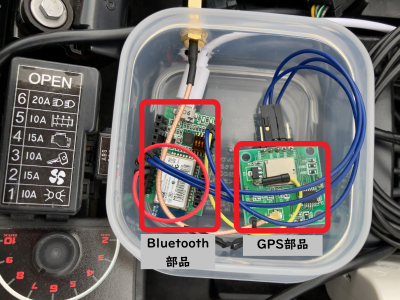
部品リストや作り方、部品の設定方法は長くなるので、別の日に改めてアップしたいと思います。
で、これにモバイルバッテリーで繋いでバイクの空きスペースに忍ばせ、アンテナをカウルのとこかにペタッとはります。今回買ったGPSモジュールは外部アンテナタイプでした。アンテナ内蔵タイプもいろいろあるのでそれでも十分いけると思いますが、少しでも感度を高めたいなーと思って今回は外部アンテナタイプをチョイス。ETCのアンテナみたいなのが付属してくるので、本体はシート下、アンテナはフロントカウルあたりとかも出来ます。
あとはAndroid側の設定。
まずはペアリングをします。これはヘッドフォンとかとやり方は一緒。自作GPSにUSBで給電し、AndroidのBluetoothを開くと「RNBT-xxxx」(xxxxはたぶん個体によっていろいろ)と出てくるので選んで、下記のように6桁の番号が出てきますが、無視して「ペア設定する」を選択します。
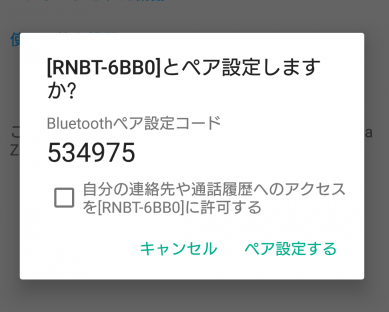
次にBluetooth GPSをインストールして、ペアリングした機器が選択されている状態で「CONNECT」します。これで準備OK☆ 無事接続出来ると、下記のように現在地データ(緯度とか経度とか)が出てきます。Status画面にいけば現在受信している衛星情報も見られてなんかかっこいい(笑)
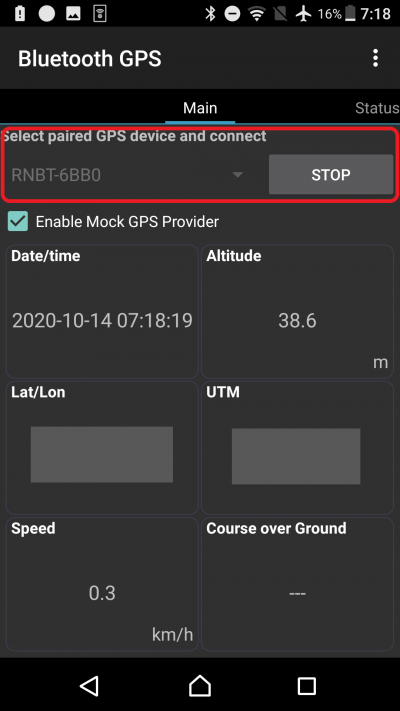
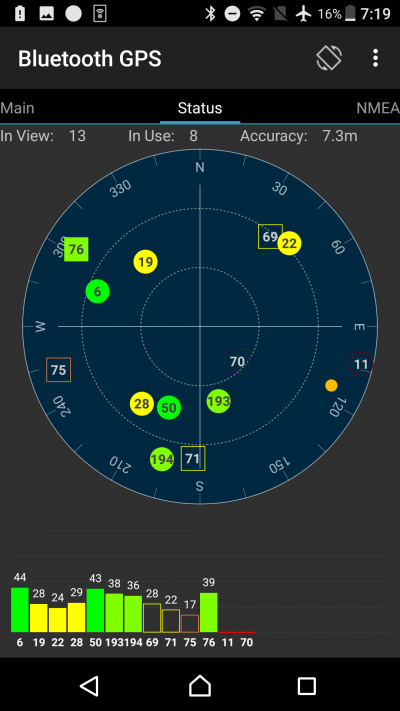
ここまでくればあとは「仮の現在地情報」の設定をして、お好きなラップタイマーアプリで計測☆「仮の現在地情報」設定方法は「設定>開発者向けオプション>仮の現在地情報アプリを選択」で行いますが、開発者向けオプションは最初は表示されていないと思うので詳しくはいろんな方が公開してるのでググってみて下さい。
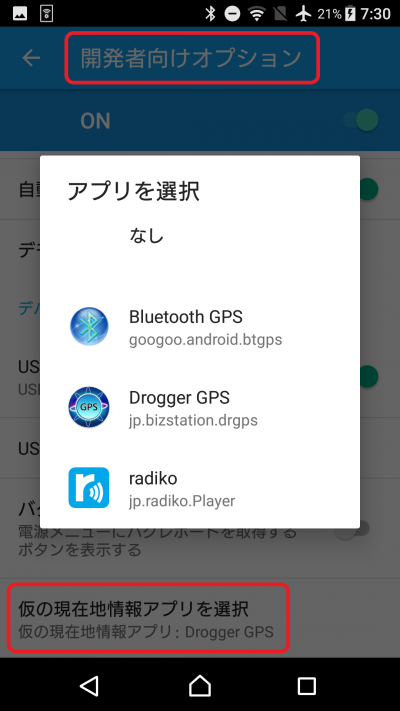
RaceChronoの場合はこのやりかたでも良いですし、RaceChrono設定から直接この自作機器を選択することも出来ます。選択肢がいっぱい出てきますが「Bluetooth GPS受信機」というのを選んで登録します。
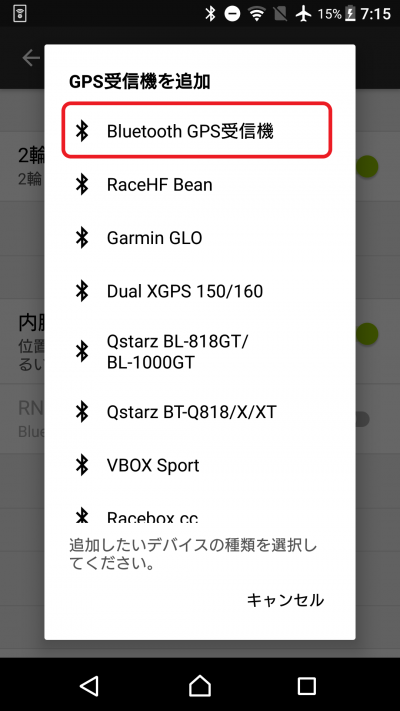
するとこんな感じで晴れて滑らかな軌跡、グラフにたどり着けます!自分で部品を調達したり組み立てたりする手間は正直ありますが、約6000円でここまで詳細なデータが取得出来ることを考えると十分価値はあると思います。あとは「自分で作った道具が正しく動作してる~」という自己満ですねw
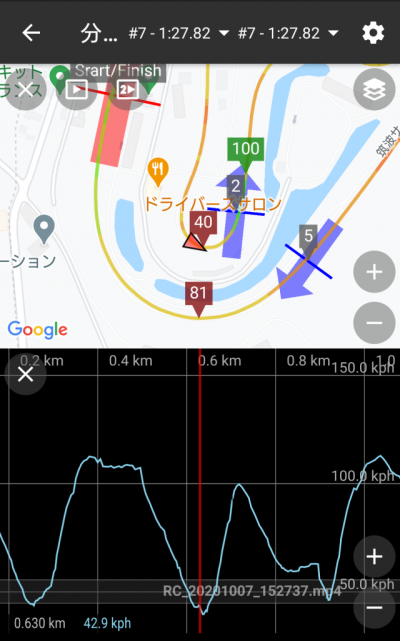
ここまでの説明で「敷居たかそうだなー」と思った方、やってみると意外と簡単に出来ますので、IoTとかちょっと興味あるんだけどーとかいう方にはぜひオススメ(このレベルではIoTの入り口の入り口なんですけどね。それでもやってみるとそれなりに経験付きます)。やっぱきついなーという方は一般の製品購入をお勧めします☆
部品リストや機器の設定はまた後日アップします。
2023/5/21追記
RaceChronoで正しく衛星補足出来ているかの画面を追加です。
RaceChronoで「START」ボタンを押すとこんな青い画面に変わりますが、下に赤か緑の^マークが出てきます。これをタップするといまの受信状況が詳しく分かる画面へ遷移します。ちなみに赤いときは捕捉NG、緑の時は捕捉OKです。なのでこの画面の場合は捕捉NG中という意味。
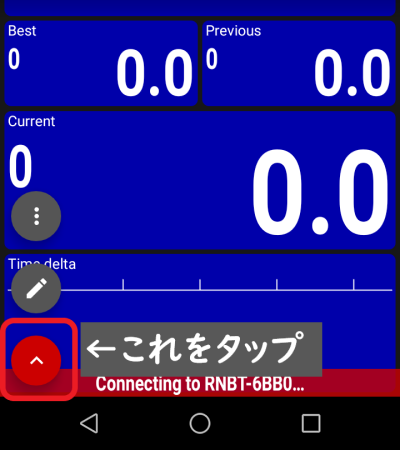
↓捕捉NGのとき、Bluetoothとペアリングは出来ているがGPSデバイスと全く通信出来ていない場合の表示はこれ。^マークは赤のまま。この場合はBluetoothとGPS間の通信がうまく行っていないです。
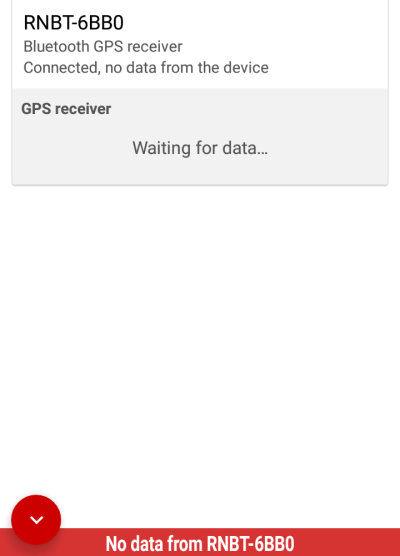
↓BluetoothもGPSも通信出来ているが、GPSが捕捉出来ていない場合はこれ。^マークは赤のまま。これはしばらく待つか、屋外の開けたところに行けば捕捉出来るはず。
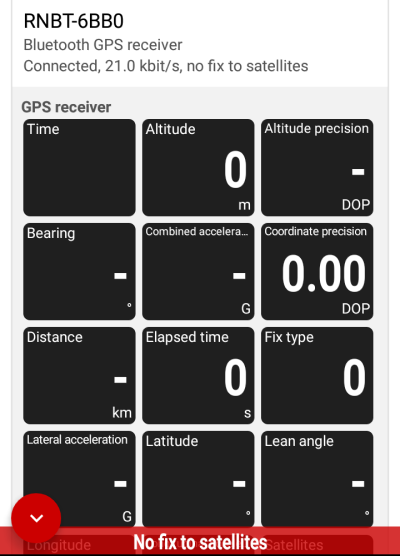
↓BluetoothもGPSも通信出来て、GPSも捕捉出来ているとこれ。そして^マークの色も緑になり、正常動作中と分かります。